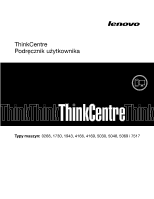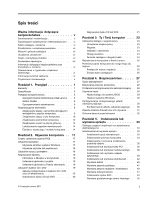Lenovo ThinkCentre M81 (Polish) User Guide
Lenovo ThinkCentre M81 Manual
 |
View all Lenovo ThinkCentre M81 manuals
Add to My Manuals
Save this manual to your list of manuals |
Lenovo ThinkCentre M81 manual content summary:
- Lenovo ThinkCentre M81 | (Polish) User Guide - Page 1
ThinkCentre Podręcznik użytkownika Typy maszyn: 0268, 1730, 1943, 4166, 4169, 5030, 5048, 5069 i 7517 - Lenovo ThinkCentre M81 | (Polish) User Guide - Page 2
" na stronie 117. Wydanie trzecie (grudzień 2011) © Copyright Lenovo 2011. KLAUZULA OGRANICZONYCH PRAW: Jeżeli produkty, dane, oprogramowanie komputerowe lub usługi dostarczane są zgodnie z umową General Services Administration (GSA), ich użytkowanie, reprodukcja lub ujawnianie podlega ograniczeniom - Lenovo ThinkCentre M81 | (Polish) User Guide - Page 3
Znajdowanie złączy z tyłu komputera . . . . 10 Znajdowanie elementów komputera . . . . 12 Znajdowanie cz ich składowania 20 Odtwarzanie dysku CD lub DVD 20 © Copyright Lenovo 2011 Nagrywanie dysku CD lub DVD 21 Rozdział 3. Ty i do systemu BIOS . . . . . 29 Hasła w systemie Windows 30 - Lenovo ThinkCentre M81 | (Polish) User Guide - Page 4
109 Lenovo Solution Center 110 Lenovo ThinkVantage Toolbox 110 PC-Doctor for DOS 110 Rozdział 11. Uzyskiwanie informacji, pomocy i serwisu 113 Źródła informacji 113 Lenovo ThinkVantage Tools 113 ThinkVantage Productivity Center . . . . . 113 Lenovo Welcome 113 ii ThinkCentre Podr - Lenovo ThinkCentre M81 | (Polish) User Guide - Page 5
Pomoc i wsparcie 113 Bezpieczeństwo i gwarancja 114 Serwis WWW Lenovo (http://www.lenovo.com 114 Serwis WWW wsparcia Lenovo 114 Pomoc i serwis 114 Używanie dokumentacji i programów diagnostycznych 114 Kontakt telefoniczny z serwisem 115 Korzystanie z innych usług 116 Dodatkowe usługi płatne - Lenovo ThinkCentre M81 | (Polish) User Guide - Page 6
iv ThinkCentre Podręcznik użytkownika - Lenovo ThinkCentre M81 | (Polish) User Guide - Page 7
nie posiadasz już egzemplarza Podręcznika na temat bezpieczeństwa i gwarancji ThinkCentre, możesz pobrać wersję w formacie PDF z serwisu WWW wsparcia Lenovo® pod adresem http://www.lenovo.com/support. W serwisie WWW wsparcia Lenovo można również znaleźć Podręcznik na temat bezpieczeństwa i gwarancji - Lenovo ThinkCentre M81 | (Polish) User Guide - Page 8
drugim końcu znajdują się styki elektryczne mające ślady korozji lub przegrzania, ani z kabla zasilającego, na którym widać jakiekolwiek ślady uszkodzenia. vi ThinkCentre Podręcznik użytkownika - Lenovo ThinkCentre M81 | (Polish) User Guide - Page 9
upewnić się, że używane gniazdo zasilające jest poprawnie podłączone, łatwo dostępne i położone niedaleko od wszystkich zasilanych urządzeń. Nie należy mocno rozciągać kabli zasilających, gdyż pracują albo gdy ładuje się akumulator. Komputer, zasilacz i wiele akcesoriów © Copyright Lenovo 2011 vii - Lenovo ThinkCentre M81 | (Polish) User Guide - Page 10
optymalne do używania komputera to takie, w którym panuje temperatura 10°C do 35°C (50°F do 95°F) oraz wilgotność 35% do Silne pola magnetyczne generowane przez te urządzenia mogą uszkodzić monitor i dane na dysku twardym. Nie należy umieszczać napojów ć. viii ThinkCentre Podręcznik użytkownika - Lenovo ThinkCentre M81 | (Polish) User Guide - Page 11
. Informacja na temat zasilacza Nie wolno zdejmować obudowy zasilacza ani usuwać jakiejkolwiek części, do której dołączono etykietę o poniższej treści. © Copyright Lenovo 2011 ix - Lenovo ThinkCentre M81 | (Polish) User Guide - Page 12
detergentami w płynie ani też używać do jego czyszczenia detergentów zawierających materiały łatwopalne. Detergentem należy zwilżyć miękką szmatkę, a następnie przetrzeć nią powierzchnię komputera. x ThinkCentre Podręcznik użytkownika - Lenovo ThinkCentre M81 | (Polish) User Guide - Page 13
elementach komputera, jego danych technicznych, programach dostarczonych przez firmę Lenovo oraz o rozmieszczeniu złączy, podzespołów, części na w zależności modelu): • Mikroprocesor Intel® Core™ i3 • Mikroprocesor Intel Core i5 • Mikroprocesor Intel Core i7 • Mikroprocesor Intel Celeron® • - Lenovo ThinkCentre M81 | (Polish) User Guide - Page 14
śla strukturę danych i metody dostępu w systemie BIOS, za pomocą których użytkownik lub aplikacja mogą zapisywać i pobierać konkretne informacje o danym komputerze. • Wake on LAN Wake on LAN to technologia używana w komputerowych sieciach komputerowych Ethernet, która umożliwia włączanie (wybudzanie - Lenovo ThinkCentre M81 | (Polish) User Guide - Page 15
stykowy port szeregowy (jeden standardowy i jeden opcjonalny) • Osiem złączy USB (dwa na panelu przednim, sześć na tylnym) • Jedno złącze Ethernet • " na stronie 9 i „Znajdowanie złączy z tyłu komputera" na stronie 10. Rozszerzenia • Dwie wnęki na dyski twarde (standardowa i opcjonalna) • Dwie - Lenovo ThinkCentre M81 | (Polish) User Guide - Page 16
żności od modelu). • Linux® • Microsoft Windows XP Professional SP 3 1. Wymienione tu systemy operacyjne zostały certyfikowane lub przetestowane pod kątem kompatybilności przed oddaniem publikacji do druku. Po tej dacie firma Lenovo mogła zidentyfikować dodatkowe systemy operacyjne jako kompatybilne - Lenovo ThinkCentre M81 | (Polish) User Guide - Page 17
) • Wysokość: Jeśli komputer pracuje: -15,2 do 3 048 m (-50 do 10 000 stóp) Przechowywanie: -15,2 do 10 668 m (-50 do 35 000 stóp) Zasilanie wejściowe • Napięcie: - Zakres dostarczonych przez firmę Lenovo. Oprogramowanie dostarczane przez Lenovo Poniższe programy, dostarczane przez Lenovo, pomagają w - Lenovo ThinkCentre M81 | (Polish) User Guide - Page 18
Lenovo ThinkVantage Toolbox - patrz „Lenovo ThinkVantage Toolbox" na stronie 110. Program Lenovo Solution Center pomaga w rozwiązywaniu problemów z komputerem. Oprócz wykonywania testów diagnostycznych, program dostarcza informacji i wskazówek dotyczących zapewnienia maksymalnej 6 ThinkCentre - Lenovo ThinkCentre M81 | (Polish) User Guide - Page 19
Windows 7 pochodzący od Lenovo. • Jeśli ikona Skarbiec haseł w programie Lenovo Power Manager Program ThinkVantage Power Manager umożliwia wygodne i elastyczne zarządzanie zasilaniem komputera ThinkCentre dzi do samoodtwarzania pomocnych w diagnozowaniu problemów z komputerem, uzyskiwaniu pomocy oraz - Lenovo ThinkCentre M81 | (Polish) User Guide - Page 20
Start ➙ Wszystkie programy ➙ Lenovo ThinkVantage Tools, a następnie Update pomaga w utrzymywaniu aktualności oprogramowania komputera poprzez pobieranie i instalowanie pakietów oprogramowania (aplikacji ThinkVantage, sterowników urządzeń, aktualizacji systemu BIOS 8 ThinkCentre Podręcznik użytkownika - Lenovo ThinkCentre M81 | (Polish) User Guide - Page 21
, elementów sterujących i wskaźników 1 Wskaźnik aktywności dysku twardego 2 Wskaźnik zasilania 3 Wyłącznik zasilania 4 Przycisk wysuwania/zamykania napędu optycznego 5 Złącze USB (port USB 1) 6 Złącze słuchawek 7 Złącze mikrofonu 8 Złącze USB - Lenovo ThinkCentre M81 | (Polish) User Guide - Page 22
cze Ethernet 8 Złącze mikrofonu 9 Złącze wyjścia audio 10 Złącze wejścia audio 11 Gniazdo karty PCI Express x16 12 Gniazdo karty PCI Express x1 13 Gniazda kart PCI (2) 14 Opcjonalny port szeregowy (port szeregowy urządzeń korzystających ze złącza DisplayPort. 10 ThinkCentre Podręcznik użytkownika - Lenovo ThinkCentre M81 | (Polish) User Guide - Page 23
Ethernet Służy do podłączenia kabla Ethernet do sieci LAN. Informacja: Aby używać komputera w sposób zgodny z limitami klasy B FCC, należy używać kabla Ethernet urządzenia wskazującego korzystającego ze złącza myszy PS/2. Port szeregowy Służy do podłączenia zewnętrznego modemu, drukarki szeregowej - Lenovo ThinkCentre M81 | (Polish) User Guide - Page 24
ęd optyczny 4 Przedni zespół audio i USB 5 Wewnętrzny głośnik (dostępny w wybranych modelach) 6 Karta PCI (zainstalowana w wybranych modelach) 7 Czujnik otwarcia obudowy 8 Zespół tylnego wentylatora 9 Zespół zasilacza 10 Mikroprocesor 12 ThinkCentre Podręcznik użytkownika - Lenovo ThinkCentre M81 | (Polish) User Guide - Page 25
Złącze pamięci 4 (DIMM4) 8 Złącze czujnika termicznego 9 24-stykowe złącze zasilania 10 Bateria 11 Zworka Clear CMOS/Recovery 12 Złącze równoległe 13 Złącze SATA 1 (złącze wyłącznika zasilania) 18 Przednie złącze USB 1 (do podłączania portów USB 1 i 2 na przedniej obejmie) 19 Przednie złącze USB - Lenovo ThinkCentre M81 | (Polish) User Guide - Page 26
komputera Rolę identyfikatora komputera pełni etykieta z jego nazwą typu i modelu. Zwracając się do Lenovo o pomoc, warto podawać te dane, ponieważ ułatwią one serwisantom dokładne ustalenie parametrów komputera i znalezienie rozwiązań zaistniałych problemów. 14 ThinkCentre Podręcznik użytkownika - Lenovo ThinkCentre M81 | (Polish) User Guide - Page 27
Poniżej pokazano przykład etykiety z nazwą typu i modelu komputera. Rysunek 6. Etykieta z nazwą typu i modelu komputera Rozdział 1. Przegląd 15 - Lenovo ThinkCentre M81 | (Polish) User Guide - Page 28
16 ThinkCentre Podręcznik użytkownika - Lenovo ThinkCentre M81 | (Polish) User Guide - Page 29
Windows. Styl logo systemu Windows różni się w zależności od rodzaju klawiatury. • Klawisz menu kontekstowego znajduje się obok klawisza Ctrl po prawej stronie klawisza spacji. Naciśnięcie tego klawisza powoduje otwarcie kontekstowego menu aktywnego programu, ikony lub obiektu. © Copyright Lenovo - Lenovo ThinkCentre M81 | (Polish) User Guide - Page 30
W systemie operacyjnym Windows 7 kliknij kolejno opcje Start ➙ Wszystkie programy ➙ Lenovo ThinkVantage Tools ➙ Czytnik linii papilarnych. • W systemie operacyjnym Windows Vista kliknij kolejno karty PCI jest również zamontowana wysokiej klasy karta dźwiękowa. 18 ThinkCentre Podręcznik użytkownika - Lenovo ThinkCentre M81 | (Polish) User Guide - Page 31
w postaci ikony głośności na pasku zadań. Ikona ta jest umieszczona w prawym dolnym rogu pulpitu systemu Windows. W celu ustawienia głośności kliknij tę ikonę i przesuń suwak w górę lub w dół albo , potrafi on odczytywać dyski DVD-ROM, DVD-R, DVD-RAM, DVD-RW oraz Rozdział 2. Używanie komputera 19 - Lenovo ThinkCentre M81 | (Polish) User Guide - Page 32
dysponujesz napędem DVD z funkcją nagrywania, może on również nagrywać na dyskach DVD-R, DVD-RW, dyskach DVD-RAM typu II, dyskach CD-RW standardowych i o zwiększonej szybkości oraz dyskach CD-R. Korzystając z napędu DVD, wysunięta do końca, wyjmij dysk. 20 ThinkCentre Podręcznik użytkownika - Lenovo ThinkCentre M81 | (Polish) User Guide - Page 33
ży używać zamiast przycisku wysuwania/wsuwania tylko w razie problemów. Nagrywanie dysku CD lub DVD Jeśli komputer jest ➙ Wszystkie programy ➙ Corel DVD MovieFactory Lenovo Edition. 2. Postępuj zgodnie z na również nagrywać za pomocą programu Windows Media Player. Więcej informacji - patrz „ - Lenovo ThinkCentre M81 | (Polish) User Guide - Page 34
22 ThinkCentre Podręcznik użytkownika - Lenovo ThinkCentre M81 | (Polish) User Guide - Page 35
re z tych technologii są wbudowane w systemie operacyjnym, natomiast inne można zakupić u pośredników albo pobrać z sieci WWW: http://www.lenovo.com/healthycomputing. Urządzanie miejsca pracy W celu jak najlepszego wykorzystania możliwości komputera należy odpowiednio ustawić sprzęt, a także urządzi - Lenovo ThinkCentre M81 | (Polish) User Guide - Page 36
unikać górnego oświetlenia, wyłączając lampy lub używając w nich żarówek o małej mocy. Jeśli monitor stoi przy oknie, należy je zasłonić zasłonami lub żaluzjami, aby nie wpadało przez nie światło słoneczne - patrz „Kable zasilające i zasilacze" na stronie vi. 24 ThinkCentre Podręcznik użytkownika - Lenovo ThinkCentre M81 | (Polish) User Guide - Page 37
którym firma Lenovo może się z Tobą kontaktować w razie akcji zwrotu produktów czy innych poważnych problemów. Ponadto w kabli zasilających" na stronie 25 Przełącznik wyboru napięcia Niektóre komputery wyposażone są w przełącznik wyboru napięcia, który znajduje się obok gniazda zasilania komputera - Lenovo ThinkCentre M81 | (Polish) User Guide - Page 38
Informacje o kablach zasilających i ich numery katalogowe - patrz: http://www.lenovo.com/powercordnotice 26 ThinkCentre Podręcznik użytkownika - Lenovo ThinkCentre M81 | (Polish) User Guide - Page 39
klawiatury i myszy. • Trusted Platform Module (TPM) Trusted Platform Module to bezpieczny kryptoprocesor, który przechowuje klucze kryptograficzne służące do ochrony informacji zapisanych na komputerze. © Copyright Lenovo 2011 27 - Lenovo ThinkCentre M81 | (Polish) User Guide - Page 40
zapobiec dostępowi do jego podzespołów ze strony nieuprawnionych osób. Komputer wyposażono w linkę z kłódką uniemożliwiającą zdjęcie pokrywy. Rysunek 7. Instalowanie linki z kłódką 28 ThinkCentre Podręcznik użytkownika - Lenovo ThinkCentre M81 | (Polish) User Guide - Page 41
Wyszukaj hasło Kensington pod adresem: http://www.lenovo.com/support Rysunek 8. Wbudowana blokada kablowa Używanie haseł W razie potrzeby można skonfigurować różne hasła dostępu w systemie operacyjnym Microsoft Windows oraz w systemie BIOS komputera, utrudniając w ten sposób korzystanie z urządzenia - Lenovo ThinkCentre M81 | (Polish) User Guide - Page 42
dostępu do dysku. Więcej informacji - patrz „Hard Disk Password" na stronie 78. • Administrator Password: zwiększają one poziom bezpieczeństwa. Hasła w systemie Windows Zależnie od posiadanej wersji systemu operacyjnego Windows hasła mog układu zabezpieczającego. 30 ThinkCentre Podręcznik użytkownika - Lenovo ThinkCentre M81 | (Polish) User Guide - Page 43
li komputer zawiera preinstalowany system operacyjny Windows 7, domyślnie nie ma na nim programu Client Security Solution. W takim przypadku należy pobrać jego najnowszą wersję z serwisu WWW Lenovo. W tym celu przejdź do strony http://www.lenovo.com/support. Następnie postępuj zgodnie z instrukcjami - Lenovo ThinkCentre M81 | (Polish) User Guide - Page 44
antywirusowy, który pomaga chronić przed wirusami, wykrywać je oraz likwidować. Lenovo dostarcza na komputerze pełną wersję oprogramowania antywirusowego z bezpłatną 30-dniową oprogramowania antywirusowego, można znaleźć w systemie pomocy dla tego oprogramowania. 32 ThinkCentre Podręcznik użytkownika - Lenovo ThinkCentre M81 | (Polish) User Guide - Page 45
1. Należy używać jedynie części komputerowych dostarczanych przez firmę Lenovo. 2. Podczas instalowania i wymiany opcji należy korzystać z odpowiednich stronie 9 i „Znajdowanie złączy z tyłu komputera" na stronie 10, aby zidentyfikować wymagane złącze. Następnie skorzystaj z instrukcji dołączonych - Lenovo ThinkCentre M81 | (Polish) User Guide - Page 46
przodu komputera" na stronie 9 i „Znajdowanie złączy z tyłu komputera" na stronie 10. 4. Usuń wszelkie blokady zabezpieczające pokrywę komputera, takie jak kłódka lub zintegrowana komputera, zsuń ją do tyłu i zdejmij. Rysunek 9. Zdejmowanie pokrywy komputera 34 ThinkCentre Podręcznik użytkownika - Lenovo ThinkCentre M81 | (Polish) User Guide - Page 47
" na stronie 34. 3. Wyjmij przednią obejmę, zwalniając trzy plastikowe zaczepy po lewej stronie i odchylając obejmę na zewnątrz. Rysunek 10. Zdejmowanie obejmy przedniej 4. Aby ponownie zainstalować obejmę przednią, dopasuj trzy plastikowe zaczepy po prawej do odpowiadających im otworów w obudowie - Lenovo ThinkCentre M81 | (Polish) User Guide - Page 48
ących czynności: • Jeśli instalujesz kartę PCI, zdejmij metalową pokrywę z odpowiedniego gniazda. • Jeśli wymieniasz starą kartę PCI, chwyć ją i delikatnie wyciągnij z gniazda. 36 ThinkCentre Podręcznik użytkownika - Lenovo ThinkCentre M81 | (Polish) User Guide - Page 49
Rysunek 12. Wyjmowanie karty PCI Uwagi: a. Karta jest dopasowana do gniazda. Jeśli to niezbędne, poruszaj trochę na przemian bokami karty, aż do wyjęcia z gniazda. b. Jeśli karta jest umocowana zatrzaskiem, naciśnij go 1 , jak to pokazano na rysunku, aby go odblokować. Chwyć kartę i delikatnie wycią - Lenovo ThinkCentre M81 | (Polish) User Guide - Page 50
. 3. Połóż komputer na boku, aby ułatwić dostęp do płyty głównej. 4. Znajdź gniazda pamięci. Patrz „Znajdowanie części na płycie głównej" na stronie 13. 38 ThinkCentre Podręcznik użytkownika - Lenovo ThinkCentre M81 | (Polish) User Guide - Page 51
5. Usuń wszystkie części, które mogłyby utrudnić dostęp do gniazd pamięci. W zależności od modelu komputera, konieczne może być wyjęcie karty graficznej PCI Express x16 w celu uzyskania łatwego dostępu do gniazd pamięci. Patrz „Instalowanie lub wymiana karty PCI" na stronie 35. 6. W zależności od - Lenovo ThinkCentre M81 | (Polish) User Guide - Page 52
instalowanie przedniej obejmy" na stronie 35. 4. W zależności od tego, czy instalujesz, czy wymieniasz napęd optyczny, wykonaj jedną z następujących czynności: 40 ThinkCentre Podręcznik użytkownika - Lenovo ThinkCentre M81 | (Polish) User Guide - Page 53
• Jeśli instalujesz dodatkowy napęd optyczny, wyjmij plastikową płytkę z obejmy przedniej wnęki napędu, której chcesz użyć. Jeśli w wnęce napędu zainstalowana jest metalowa osłona antystatyczna, wyciągnij ją. • Jeśli wymieniasz napęd optyczny, odłącz kabel sygnałowy i kabel zasilający z tyłu napędu - Lenovo ThinkCentre M81 | (Polish) User Guide - Page 54
kart Uwaga: Nie wolno otwierać komputera ani próbować naprawy przed zapoznaniem się z rozdziałem „Ważne informacje dotyczące bezpieczeństwa" na stronie v. 42 ThinkCentre Podręcznik użytkownika - Lenovo ThinkCentre M81 | (Polish) User Guide - Page 55
Sekcja ta zawiera instrukcje dotyczące instalowania lub wymiany czytnika kart. Informacja: Czytnik kart jest dostępny w wybranych modelach. W przypadku nowej instalacji - patrz „Instalowanie czytnika kart" na stronie 43. Wymiana - patrz „Wymiana czytnika kart" na stronie 45. Instalowanie czytnika - Lenovo ThinkCentre M81 | (Polish) User Guide - Page 56
, obróć oba zaciski podtrzymujące pokrywę 1 w kierunku na zewnątrz, a następnie całkowicie wypnij pokrywę od obejmy. Rysunek 24. Wyjmowanie pokrywy czytnika kart 44 ThinkCentre Podręcznik użytkownika - Lenovo ThinkCentre M81 | (Polish) User Guide - Page 57
Co dalej: • Aby zająć się innym elementem sprzętu, przejdź do odpowiedniej sekcji. • Aby zakończyć instalowanie lub wymianę, patrz „Kończenie wymiany części" na stronie 67. Wymiana czytnika kart Aby wymienić czytnik kart: 1. Wyjmij wszystkie nośniki z napędów i wyłącz wszystkie podłączone urządzenia - Lenovo ThinkCentre M81 | (Polish) User Guide - Page 58
głównej. Patrz „Znajdowanie części na płycie głównej" na stronie 13. 10. Ponownie załóż przednią osłonę. Patrz „Zdejmowanie i ponowne instalowanie przedniej obejmy litowej" w Podręczniku na temat bezpieczeństwa i gwarancji ThinkCentre zawiera informacje o wymianie i utylizacji baterii. Aby wymienić - Lenovo ThinkCentre M81 | (Polish) User Guide - Page 59
2. Zdejmij pokrywę komputera. Patrz „Zdejmowanie pokrywy komputera" na stronie 34. 3. Znajdź baterię. Patrz „Znajdowanie części na płycie głównej" na stronie 13. 4. Wyjmij starą baterię. Rysunek 28. Wyjmowanie starej baterii 5. Zainstaluj nową baterię. Rysunek 29. Instalowanie nowej baterii 6. Załóż - Lenovo ThinkCentre M81 | (Polish) User Guide - Page 60
zespołu zasilacza od płyty głównej i wszystkich napędów. Patrz „Znajdowanie części na płycie głównej" na stronie 13. 4. Odepnij kable zasilacza od klipsów i opasek w obudowie. 48 ThinkCentre Podręcznik użytkownika - Lenovo ThinkCentre M81 | (Polish) User Guide - Page 61
ły się równo z otworami w obudowie. 9. Wkręć cztery wkręty mocujące zespół zasilacza. Informacja: Używaj tylko wkrętów dostarczonych przez firmę Lenovo. 10. Ponownie podłącz kable zespołu zasilacza do płyty głównej i wszystkich napędów. 11. Przypnij kable zasilacza klipsami i opaskami w obudowie. Co - Lenovo ThinkCentre M81 | (Polish) User Guide - Page 62
ęt 1 , całkowicie wkręć wkręt 2 , a następnie całkowicie wkręć wkręt 1 . b. Częściowo wkręć wkręt 3 , całkowicie wkręć wkręt 4 , a następnie całkowicie wkręć wkręt 3 . 50 ThinkCentre Podręcznik użytkownika - Lenovo ThinkCentre M81 | (Polish) User Guide - Page 63
10. Podłącz kabel zespołu radiatora i wentylatora do złącza wentylatora mikroprocesora na płycie głównej. Patrz „Znajdowanie części na płycie głównej" na stronie 13. Co dalej: • - Lenovo ThinkCentre M81 | (Polish) User Guide - Page 64
ęp do mikroprocesora 7. Wyjmij mikroprocesor z gniazda, podnosząc go prosto do góry. Rysunek 33. Wyjmowanie mikroprocesora Uwagi: a. Mikroprocesor i gniazdo mogą wyglądać inaczej niż na ilustracji. 52 ThinkCentre Podręcznik użytkownika - Lenovo ThinkCentre M81 | (Polish) User Guide - Page 65
8. Upewnij się, że rączka jest uniesiona, a element podtrzymujący mikroprocesora w pełni otwarty. 9. Zdejmij osłonę chroniącą złote styki nowego mikroprocesora. 10. Chwyć nowy mikroprocesor za krawędzie i dopasuj mały trójkąt w rogu nowego mikroprocesora do odpowiadającego mu małego trójkąta w rogu - Lenovo ThinkCentre M81 | (Polish) User Guide - Page 66
pamięci masowej. Wkręć 4 wkręty mocujące dysk SSD do konwertera pamięci masowej. Rysunek 35. Instalowanie dysku SSD w konwerterze pamięci masowej 54 ThinkCentre Podręcznik użytkownika - Lenovo ThinkCentre M81 | (Polish) User Guide - Page 67
2. Aby zainstalować dysk SSD umieszczony w konwerterze pamięci masowej we wsporniku dysku twardego 3,5", wygnij wspornik i dopasuj elementy 1 , 2 , 3 i 4 wspornika do odpowiednich otworów w konwerterze pamięci masowej. Rysunek 36. Instalowanie dysku SSD umieszczonego w konwerterze pamięci masowej we - Lenovo ThinkCentre M81 | (Polish) User Guide - Page 68
, 2 , 3 i 4 wspornika do otworów w napędzie. Nie dotykaj układu elektronicznego 5 na spodzie dysku twardego. Rysunek 38. Instalowanie dysku twardego we wsporniku 10. Wsuń nowy dysk twardy do klatki napędu, aż zaskoczy na miejsce. 11. Dopasuj bolec klatki napędu do otworu 1 górnej klatki napędu i wsu - Lenovo ThinkCentre M81 | (Polish) User Guide - Page 69
13. Naciśnij metalowy zatrzask 2 , wsuń klatkę napędu na miejsce, a następnie przesuń ją do przodu komputera, aż zaskoczy na miejsce. Informacja: Kiedy dwie strzałki - na górnej klatce napędu i na klatce dysku twardego - są wyrównane, oznacza to, że dysk znajduje się w prawidłowym położeniu. Rysunek - Lenovo ThinkCentre M81 | (Polish) User Guide - Page 70
wspornik i dopasuj elementy 1 , 2 , 3 i 4 wspornika do otworów w napędzie. Nie dotykaj układu elektronicznego 5 na spodzie dysku twardego. Rysunek 41. Instalowanie dysku twardego we wsporniku 10. Wsuń nowy dysk twardy do klatki napędu, aż zaskoczy na miejsce. 58 ThinkCentre Podręcznik użytkownika - Lenovo ThinkCentre M81 | (Polish) User Guide - Page 71
11. Zainstaluj klatkę w obudowie, tak żeby zaskoczyła na miejsce pod metalowym zaczepem. Upewnij się, że przycisk zwalniający klatkę jest zabezpieczony w obudowie. Rysunek 42. Instalowanie dodatkowego dysku twardego 12. Podłącz kabel sygnałowy i zasilający do nowego dysku twardego. Co dalej: • Aby - Lenovo ThinkCentre M81 | (Polish) User Guide - Page 72
5. Zwolnij dwa zaczepy 1 mocujące zespół wentylatora przedniego do obudowy, jak to pokazano, a następnie wyjmij wentylator z obudowy. Rysunek 43. Wyjmowanie zespołu wentylatora przedniego 60 ThinkCentre Podręcznik użytkownika - Lenovo ThinkCentre M81 | (Polish) User Guide - Page 73
6. Włóż dwa zaczepy 2 nowego zespołu wentylatora przedniego do odpowiednich otworów w obudowie, a następnie dociśnij dwa pozostałe zaczepy 1 , aby umocować zespół na miejscu. Rysunek 44. Instalowanie zespołu wentylatora przedniego 7. Podłącz kabel zespołu wentylatora przedniego do złącza zasilania - Lenovo ThinkCentre M81 | (Polish) User Guide - Page 74
gumowe zaczepy. Rysunek 45. Wyjmowanie zespołu wentylatora tylnego 6. Zainstaluj nowy zespół wentylatora tylnego, dopasowując nowe gumowe zaczepy do otworów w obudowie i wpychając zaczepy do otworów. 62 ThinkCentre Podręcznik użytkownika - Lenovo ThinkCentre M81 | (Polish) User Guide - Page 75
7. Pociągnij za końce gumowych zaczepów, mocując zespół wentylatora tylnego. Rysunek 46. Instalowanie zespołu wentylatora tylnego 8. Podłącz kabel zespołu wentylatora tylnego do złącza wentylatora systemowego na płycie głównej. Co dalej: • Aby zająć się innym elementem sprzętu, przejdź do - Lenovo ThinkCentre M81 | (Polish) User Guide - Page 76
USB w obudowie. Dopasuj otwór na wkręt we wsporniku do odpowiadającego mu otworu w obudowie. 10. Wkręć wkręt mocujący wspornik do obudowy. 11. Ponownie podłącz kable przedniego zespołu audio komputer i odłącz wszystkie kable zasilające od gniazd elektrycznych. 64 ThinkCentre Podręcznik użytkownika - Lenovo ThinkCentre M81 | (Polish) User Guide - Page 77
2. Zdejmij pokrywę komputera. Patrz „Zdejmowanie pokrywy komputera" na stronie 34. 3. Znajdź złącze głośnika wewnętrznego na płycie systemowej. Patrz „Znajdowanie części na płycie głównej" na stronie 13. 4. Odłącz kabel głośnika wewnętrznego od płyty systemowej. 5. Wypchnij metalowy zaczep 1 u góry - Lenovo ThinkCentre M81 | (Polish) User Guide - Page 78
stronie v. W tym podrozdziale znajdują się instrukcje wymiany klawiatury lub myszy. Aby wymienić klawiaturę lub mysz: 1. Odłącz kabel starej klawiatury lub myszy od komputera. 66 ThinkCentre Podręcznik użytkownika - Lenovo ThinkCentre M81 | (Polish) User Guide - Page 79
lub mysz, patrz „Znajdowanie złączy, elementów sterujących i wskaźników z przodu komputera" na stronie 9 lub „Znajdowanie złączy z tyłu komputera" na stronie 10. Rysunek 50. Podłączanie klawiatury lub myszy USB Co dalej: • Aby zająć się innym elementem sprzętu, przejdź do odpowiedniej sekcji. • Aby - Lenovo ThinkCentre M81 | (Polish) User Guide - Page 80
są z wymienianą częścią lub wkrótce po jej dostarczeniu. Pobieranie sterowników urządzeń Sterowniki urządzeń pobrać można ze strony http://www.lenovo.com/support. Instrukcje instalowania znajdują się w plikach readme dołączonych do plików sterowników. 68 ThinkCentre Podręcznik użytkownika - Lenovo ThinkCentre M81 | (Polish) User Guide - Page 81
urządzeń. • Rozwiązywanie problemów związanych z odtwarzaniem oprogramowania odtwarzanie kopii zapasowych w programie Lenovo ThinkVantage Tools jest wyszarzona, oznacza one utworzone. Nośniki do odtwarzania mogą obejmować nośnik startowy i nośnik z danymi. Ponieważ licencja systemu Microsoft Windows - Lenovo ThinkCentre M81 | (Polish) User Guide - Page 82
nośniki do odtwarzania w systemie operacyjnym Windows 7, kliknij kolejno opcje Start ➙ Wszystkie programy ➙ Lenovo ThinkVantage Tools ➙ Dyski Factory Recovery. Nast pliki albo tylko system operacyjny Windows i aplikacje, resztę danych pozostawiając na dysku. 70 ThinkCentre Podręcznik użytkownika - Lenovo ThinkCentre M81 | (Polish) User Guide - Page 83
w systemie operacyjnym Windows 7: 1. Na pulpicie systemu Windows kliknij kolejno opcje Start ➙ Wszystkie programy ➙ Lenovo ThinkVantage Tools ➙ (Uruchom zaawansowane opcje programu Rescue to Recovery) ➙ Back up your hard drive (Utwórz kopię zapasową dysku twardego) i wybierz opcje tworzenia kopii - Lenovo ThinkCentre M81 | (Polish) User Guide - Page 84
wykonać kopie potrzebnych plików. Jeśli uruchomienie systemu operacyjnego Windows jest niemożliwe, pliki można skopiować z dysku twardego Rescue and Recovery nie otwiera się, patrz „Rozwiązywanie problemów związanych z odtwarzaniem oprogramowania" na stronie 76. 4. ThinkCentre Podręcznik użytkownika - Lenovo ThinkCentre M81 | (Polish) User Guide - Page 85
w różnych systemach operacyjnych. • Aby utworzyć nośnik ratunkowy w systemie operacyjnym Windows 7: 1. Na pulpicie systemu Windows kliknij kolejno opcje Start ➙ Wszystkie programy ➙ Lenovo ThinkVantage Tools ➙ Lepsze tworzenie i odtwarzanie kopii zapasowych. Spowoduje to otwarcie programu Rescue - Lenovo ThinkCentre M81 | (Polish) User Guide - Page 86
. 4. Otwórz folder DRIVERS. W folderze DRIVERS znajduje się kilka podfolderów, których nazwy odpowiadają rodzajom urządzeń zainstalowanych w komputerze (np. AUDIO czy VIDEO). 5. Otwórz odpowiedni podfolder urządzenia. 6. Wykonaj jedną z następujących czynności: 74 ThinkCentre Podręcznik użytkownika - Lenovo ThinkCentre M81 | (Polish) User Guide - Page 87
Pomocy systemu Microsoft Windows. • Aby reinstalować wybrane aplikacje zainstalowane fabrycznie przez Lenovo: 1. Włącz komputer. 2. W Eksploratorze Windows lub oknie operację tę należy wykonywać tylko w celu usunięcia problemów z komputerem. Więcej informacji na temat reinstalowania sterowników - Lenovo ThinkCentre M81 | (Polish) User Guide - Page 88
Rozwiązywanie problemów związanych z odtwarzaniem oprogramowania Jeśli nie masz dostępu do obszaru roboczego Rescue and Recovery ani środowiska Windows, wykonaj jedną z poniższych czynności. • ich w bezpiecznym miejscu na wypadek użycia w przyszłości. 76 ThinkCentre Podręcznik użytkownika - Lenovo ThinkCentre M81 | (Polish) User Guide - Page 89
wyświetlanymi na ekranie. Do poruszania się po opcjach menu systemu BIOS można używać klawiatury lub myszy. Klawisze używane do wykonywania haseł: • Power-On Password • Administrator Password • Hard Disk Password Nie masz obowiązku ustawiania haseł. Jednakże zwiększają one poziom bezpieczeństwa - Lenovo ThinkCentre M81 | (Polish) User Guide - Page 90
Z głównego menu programu Setup Utility wybierz opcję Security. 3. W zależności od typu hasła, wybierz opcję, Set Power-On Password, Set Administrator Password lub Hard Disk Password. 4. Aby ustawić, zmienić lub usunąć hasło, postępuj zgodnie z instrukcjami po prawej stronie ekranu. Informacja: Has - Lenovo ThinkCentre M81 | (Polish) User Guide - Page 91
67. 6. Włącz komputer i zostaw włączony na około 10 sekund. Następnie wyłącz go, przytrzymując wyłącznik cych urządzeń: USB Setup SATA Controller External SATA Port Użyj tej opcji, aby włączyć lub wy żliwić dostęp do niego. • Wybierz opcję ATA Drive Setup, aby udostępnić wewnętrzne lub zewnętrzne - Lenovo ThinkCentre M81 | (Polish) User Guide - Page 92
Wybierz opcję Enabled i naciśnij klawisz Enter. 5. Z menu Power wybierz opcję Automatic Power On i naciśnij klawisz Enter. 6. Wybierz opcję Wake on Lan i naciśnij klawisz Enter. 7. Wybierz opcję Disabled i naci ących czynności: • Naciśnięcie wyłącznika zasilania 80 ThinkCentre Podręcznik użytkownika - Lenovo ThinkCentre M81 | (Polish) User Guide - Page 93
czasie. Aby włączyć funkcję wznawiania działania na skutek alarmu: 1. Uruchom program Setup Utility. 2. Z głównego menu programu Setup Utility wybierz opcję Power ➙ Automatic Power On i naciśnij klawisz Enter. 3. Wybierz opcję Wake Up on Alarm i naciśnij klawisz Enter. Następnie postępuj zgodnie - Lenovo ThinkCentre M81 | (Polish) User Guide - Page 94
82 ThinkCentre Podręcznik użytkownika - Lenovo ThinkCentre M81 | (Polish) User Guide - Page 95
automatycznie uruchamianego dysku startowego (tzw. obraz ISO) z aktualizacjami programów systemowych. Przejdź pod adres http://www.lenovo.com/support. Aby zaktualizować system BIOS z dysku: 1. Wyłącz komputer. 2. Włącz komputer, równocześnie kilkakrotnie naciskając i zwalniając klawisz F12. Gdy - Lenovo ThinkCentre M81 | (Polish) User Guide - Page 96
adres http://www.lenovo.com/support. 2. Wykonaj następujące czynności, aby znaleźć pliki do pobrania dla swojego modelu komputera: a. W polu Enter a product number (Wpisz numer produktu) wpisz typ maszyny i kliknij przycisk Go (Wykonaj). b. Kliknij odsyłacz Downloads and drivers (Pliki i sterowniki - Lenovo ThinkCentre M81 | (Polish) User Guide - Page 97
które mogą pomóc w uniknięciu typowych problemów i zapewnić płynne działanie komputera. korzystaj z serwisu Lenovo. 1. Przejdź pod adres http://www.lenovo.com/support. 2. Kliknij odsyłacz Downloads and drivers (Pliki i operacyjnych Windows w prowadzonej przez siebie witrynie Microsoft Windows Update. - Lenovo ThinkCentre M81 | (Polish) User Guide - Page 98
Windows 7: 1. Kliknij kolejno opcje Start ➙ Lenovo ThinkVantage Tools. 2. Kliknij dwukrotnie pozycję Update and Drivers (Aktualizacje i sterowniki). Jeśli na komputerze obecnie nie ma programu System Update, możesz go pobrać z serwisu WWW wsparcia Lenovo pod adresem http://www.lenovo.com/support - Lenovo ThinkCentre M81 | (Polish) User Guide - Page 99
• Nie kładź żadnych przedmiotów na monitorze ani nie zasłaniaj żadnych otworów wentylacyjnych w monitorze i komputerze. Otwory te zapewniają przepływ powietrza zapobiegający przegrzaniu urządzeń. • Nie stawiaj żadnego jedzenia ani napojów w pobliżu elementów komputera. Okruszki i rozlane płyny mogą - Lenovo ThinkCentre M81 | (Polish) User Guide - Page 100
komputerowym można kupić gotowe nawilżone ściereczki do monitorów ciekłokrystalicznych. Czyszczenie ekranu o używasz systemu operacyjnego Windows Vista, w aplikacji Lenovo ustalenie źródeł problemów: czy była to wymiana sprzętu, zmiana oprogramowania, czy też inna dokonana operacja. 88 ThinkCentre - Lenovo ThinkCentre M81 | (Polish) User Guide - Page 101
DVD, rozwiązywać problemy uniemożliwiające dostęp do środowiska systemu Windows lub do obszaru roboczego Rescue and Recovery na dysku twardym komputera, zobacz narzędzie znajduje się już w systemie operacyjnym. Lenovo oferuje aplikację Rescue and Recovery służącą do tworzenia kopii zapasowych - Lenovo ThinkCentre M81 | (Polish) User Guide - Page 102
90 ThinkCentre Podręcznik użytkownika - Lenovo ThinkCentre M81 | (Polish) User Guide - Page 103
problemów. Podstawowe rozwiązywanie problemów Poniższa tabela zawiera informacje pomocne przy rozwiązywaniu problem ThinkCentre dołączonym do komputera lub w serwisie WWW wsparcia Lenovo pod adresem http://www.lenovo.com/support do czynnego gniazda zasilającego. • Monitor jest włączony, a jasność i - Lenovo ThinkCentre M81 | (Polish) User Guide - Page 104
Windows 7 kliknij kolejno opcje Start ➙ Panel sterowania ➙ System i zabezpieczenia ➙ System ➙ Ochrona systemu ➙ Przywracanie systemu. Jeśli problem ów Lenovo. Wi problemów Przedstawione informacje dotyczące rozwiązywania problemów pozwalają usuwać usterki mające jednoznaczne objawy. 92 ThinkCentre - Lenovo ThinkCentre M81 | (Polish) User Guide - Page 105
Jeśli używane głośniki zewnętrzne są wyposażone w regulator głośności, upewnij się, że Windows. Zostanie otwarte główne okno sterowania głośnością. Upewnij się, że nie jest zaznaczone żadne pole wyboru Wycisz, a suwaki ustawiono na odpowiednio wysokim poziomie. Rozdział 10. Rozwiązywanie problem - Lenovo ThinkCentre M81 | (Polish) User Guide - Page 106
• Niektóre modele są wyposażone w przedni panel audio pozwalający m.in włożony. • Kliknij dwukrotnie ikonę głośnika w obszarze powiadomień systemu Windows. Zostanie otwarte główne okno sterowania głośnością. Upewnij się, że ustawienia i serwisu" na stronie 113. 94 ThinkCentre Podręcznik użytkownika - Lenovo ThinkCentre M81 | (Polish) User Guide - Page 107
używasz systemu operacyjnego Windows Vista lub Windows 7, postępuj zgodnie ze wskazówkami zawartymi w temacie „Dysk CD lub DVD nie działa" na stronie 95. Jeśli problem nadal występuje, „Uzyskiwanie informacji, pomocy i serwisu" na stronie 113. Rozdział 10. Rozwiązywanie problemów i diagnostyka 95 - Lenovo ThinkCentre M81 | (Polish) User Guide - Page 108
technicznej - patrz Rozdział 11 „Uzyskiwanie informacji, pomocy i serwisu" na stronie 113. Odtwarzanie jest bardzo powolne albo rwane Objaw: Odtwarzanie jest bardzo powolne albo rwane. 96 ThinkCentre Podręcznik użytkownika - Lenovo ThinkCentre M81 | (Polish) User Guide - Page 109
Rozdział 11 „Uzyskiwanie informacji, pomocy i serwisu" na stronie 113. Przejściowe problemy Objaw: Problem występuje tylko czasami i trudno go odtworzyć. Działania: • Upewnij się, że wszystkie działają wszystkie lub niektóre klawisze klawiatury. Rozdział 10. Rozwiązywanie problemów i diagnostyka 97 - Lenovo ThinkCentre M81 | (Polish) User Guide - Page 110
one wyłączone albo nie przypisano im żadnych funkcji. W celu rozwiązania problemów z przyciskami szybkiego dostępu skorzystaj z systemu pomocy w programie Enhanced Performance Customization Keyboard. • W systemie operacyjnym Windows ustawieniach systemu BIOS. Patrz „ ThinkCentre Podręcznik użytkownika - Lenovo ThinkCentre M81 | (Polish) User Guide - Page 111
„Uzyskiwanie informacji, pomocy i serwisu" na stronie 113. Monitor działa po włączeniu komputera, ale traci obraz po pewnym czasie braku aktywności Objaw: Monitor działa po włączeniu komputera, ale traci obraz po pewnym czasie braku aktywności. Rozdział 10. Rozwiązywanie problemów i diagnostyka 99 - Lenovo ThinkCentre M81 | (Polish) User Guide - Page 112
problem monitor one w świetlówki oraz wszelkie urządzenia emitujące pole magnetyczne dalej od komputera. Jeśli problem nadal występuje, wykonaj następujące czynności: 1. Wyłącz monitor monitor. • Częstotliwość odświeżania można zmienić w Panelu sterowania w systemie operacyjnym: W systemie Windows - Lenovo ThinkCentre M81 | (Polish) User Guide - Page 113
siecią. Zaznacz problem na liście: • „Problemy z siecią Ethernet" na stronie 101 • „Problem z bezprzewodową siecią LAN" na stronie 103 • „Problem z bezprzewodową W systemach operacyjnych Windows 7 i Windows Vista wykonaj następujące czynności: Rozdział 10. Rozwiązywanie problemów i diagnostyka 101 - Lenovo ThinkCentre M81 | (Polish) User Guide - Page 114
w ustawieniach karty włączono tryb pełnego dupleksu, port przełącznika również musi pracować w tym BIOS Setup Utility. • Jeśli tak, skontaktuj się z administratorem sieci LAN i poproś o odpowiednie ustawienia. Jeśli komputer jest wyposażony w kartę Gigabit Ethernet ThinkCentre Podręcznik użytkownika - Lenovo ThinkCentre M81 | (Polish) User Guide - Page 115
Windows Vista nie są poprawnie odbierane Objaw: Elementy aplikacji menedżera informacji osobistych (PIM) wysyłane z systemu operacyjnego Windows 7 lub Windows Vista nie są poprawnie odbierane w książce adresowej każdego urządzenia obsługującego funkcję Bluetooth. Rozdział 10. Rozwiązywanie problem - Lenovo ThinkCentre M81 | (Polish) User Guide - Page 116
Windows 7 albo Vista uda się zapisać jako plik z rozszerzeniem .contact. Problem z opcjonalnymi urządzeniami Poniższe informacje mogą pomóc w diagnozowaniu problemów z opcjonalnymi urządzeniami Lenovo wszystkie niezbędne sterowniki są poprawnie zainstalowane. 104 ThinkCentre Podręcznik użytkownika - Lenovo ThinkCentre M81 | (Polish) User Guide - Page 117
ładników systemu Windows. Postępuj zgodnie z instrukcjami wyświetlanymi na ekranie. 1. Kliknij kolejno opcje Start ➙ Komputer. 2. Prawym przyciskiem myszy kliknij wpis dysku C i wybierz polecenie Właściwości. 3. Kliknij opcję Oczyszczanie dysku. Rozdział 10. Rozwiązywanie problemów i diagnostyka 105 - Lenovo ThinkCentre M81 | (Polish) User Guide - Page 118
• W systemie operacyjnym Windows 7 wykonaj jedną lub systemu Windows. 4. Zostanie wyświetlona lista opcjonalnych składników systemu Windows. Użyj programu Defragmentator dysku systemu Windows. Informacja: Zależnie od kilka godzin. • W systemie operacyjnym Windows Vista: 1. Zamknij wszystkie działaj - Lenovo ThinkCentre M81 | (Polish) User Guide - Page 119
działa system Windows. Działanie: Port drukarki został poprawnie przypisany w systemie operacyjnym, aplikacji i systemie BIOS. Więcej informacji o ustawieniach systemu BIOS - patrz Rozdział 7 „Używanie programu Setup Utility" na stronie 77. Jeśli problem 10. Rozwiązywanie problemów i diagnostyka 107 - Lenovo ThinkCentre M81 | (Polish) User Guide - Page 120
poprzez naciśnięcie klawisza F1. • W razie problemów z systemem operacyjnym Windows albo jednym z jego składników skorzystaj z systemu Pomocy systemu Windows. Można do niego przejść z menu Start - Program, którego używasz, działa poprawnie na innych komputerach. 108 ThinkCentre Podręcznik użytkownika - Lenovo ThinkCentre M81 | (Polish) User Guide - Page 121
Lenovo ThinkVantage Toolbox. Więcej informacji o programie Lenovo ThinkVantage Toolbox - patrz „Lenovo ThinkVantage Toolbox" na stronie 110. Więcej informacji o programie Lenovo Solution Center - patrz „Lenovo Solution Center" na stronie 110. Rozdział 10. Rozwiązywanie problemów i diagnostyka - Lenovo ThinkCentre M81 | (Polish) User Guide - Page 122
żna też pobrać najnowszą wersję programu diagnostycznego PC-Doctor for DOS ze strony http://www.lenovo.com/support. Program diagnostyczny PC-Doctor for DOS działa niezależnie od systemu operacyjnego Windows. Użyj go, jeśli nie możesz uruchomić systemu operacyjnego Windows lub jeśli nie można ustali - Lenovo ThinkCentre M81 | (Polish) User Guide - Page 123
tzw. obraz ISO) programu diagnostycznego, dostępny pod adresem http://www.lenovo.com/support 2. Użyj dowolnego oprogramowania do nagrywania dysków CD/DVD, aby utworzy diagnostyczny zakończy się, wyjmij dysk diagnostyczny z napędu optycznego. Rozdział 10. Rozwiązywanie problemów i diagnostyka 111 - Lenovo ThinkCentre M81 | (Polish) User Guide - Page 124
112 ThinkCentre Podręcznik użytkownika - Lenovo ThinkCentre M81 | (Polish) User Guide - Page 125
Solution • Power Manager • Productivity Center • Product Recovery • Rescue and Recovery • System Update Informacja: Program ThinkVantage Productivity Center jest dostępny jedynie na komputerach, na których fabrycznie zainstalowano system operacyjny Windows Vista pochodzący od Lenovo. Aby uzyska - Lenovo ThinkCentre M81 | (Polish) User Guide - Page 126
ącymi bezpieczeństwa. Serwis WWW Lenovo (http://www.lenovo.com) Serwis WWW Lenovo zawiera aktualne informacje pomocne przy nabywaniu, modernizacji i konserwacji komputera. Umożliwia też: • Nabywanie komputerów desktop i notebook, monitorów, projektorów, modernizacji i akcesoriów oraz korzystanie - Lenovo ThinkCentre M81 | (Polish) User Guide - Page 127
lub przez Lenovo ani części nieobjętych gwarancją Lenovo; • identyfikacji źródeł problemów z oprogramowaniem; • konfigurowania BIOS jako cz Lenovo w swoim kraju lub regionie można znaleźć pod adresem http://www.lenovo.com/support/phone lub w Podręczniku na temat bezpieczeństwa i gwarancji ThinkCentre - Lenovo ThinkCentre M81 | (Polish) User Guide - Page 128
ę do kraju, w którym dany typ komputera desktop lub notebook jest sprzedawany, mogą mieć prawo do przejść na stronę http://www.lenovo.com/support, kliknąć opcję Product & Service Warranty (Gwarancja na produkty i usł Lenovo pod adresem http://www.lenovo.com 116 ThinkCentre Podręcznik użytkownika - Lenovo ThinkCentre M81 | (Polish) User Guide - Page 129
ści i sprawdzenie działania produktu, programu lub usługi, pochodzących od innego producenta, spoczywa na użytkowniku. Firma Lenovo może posiadać patenty lub złożone wnioski patentowe na towary i usługi, o których mowa w niniejszej publikacji. Przedstawienie tej publikacji nie daje żadnych uprawnie - Lenovo ThinkCentre M81 | (Polish) User Guide - Page 130
ich środowiska. Znaki towarowe Następujące nazwy są znakami towarowymi Lenovo w Stanach Zjednoczonych i/lub w innych krajach: Lenovo Logo Lenovo Rescue and Recovery ThinkCentre ThinkVantage Microsoft, Windows i Windows Vista są znakami towarowymi grupy Microsoft. Intel, Intel Core, Celeron i Pentium - Lenovo ThinkCentre M81 | (Polish) User Guide - Page 131
Lenovo o numerach maszyn: 0268, 1730, 1943, 4166, 4169, 5030, 5048, 5069 i 7517 in accordance with the instructions, may cause harmful to try to correct the interference by one or more of the following measures: authorized dealer or service representative for help. Lenovo is not responsible - Lenovo ThinkCentre M81 | (Polish) User Guide - Page 132
Responsible Party: Lenovo (United States) Incorporated 1009 Think Place - Building One Morrisville, NC 27560 Phone Number: 919-294-5900 Oświadczenie o zgodności z normą Klasa B Ministerstwa , EMVG vom 20. Juli 2007 (früher Gesetz über die elektromagnetische 120 ThinkCentre Podręcznik użytkownika - Lenovo ThinkCentre M81 | (Polish) User Guide - Page 133
. Wszystkie uwagi o przepisach są publikowane w serwisie WWW wsparcia Lenovo w formacie elektronicznym. Aby pobrać elektroniczne kopie dokumentacji, przejdź do strony http://www.lenovo.com/support i kliknij opcję User Guides & Manuals (Podręczniki użytkownika). Dodatek B. Uwaga o przepisach 121 - Lenovo ThinkCentre M81 | (Polish) User Guide - Page 134
122 ThinkCentre Podręcznik użytkownika - Lenovo ThinkCentre M81 | (Polish) User Guide - Page 135
z obecnością substancji niebezpiecznych. Dodatkowe informacje na temat dyrektywy WEEE można znaleźć pod adresem http://www.lenovo.com/lenovo/environment. Informacje o przetwarzaniu wtórnym Lenovo zachęca do odpowiedzialnego przetwarzania wtórnego niepotrzebnych urządzeń informatycznych (IT). Firma - Lenovo ThinkCentre M81 | (Polish) User Guide - Page 136
Japan oferuje usługi odbioru, ponownego wykorzystania i przetwarzania wtórnego zużytych komputerów i monitorów. Szczegóły - patrz serwis WWW Lenovo pod adresem http://www.lenovo.com/recycling/japan. Zgodnie z ustawą dotyczącą promowania efektywnej utylizacji zasobów 1 października 2003 roku firma - Lenovo ThinkCentre M81 | (Polish) User Guide - Page 137
potencjalnego szkodliwego wpływu baterii i akumulatorów na środowisko i zdrowie ludzkie w związku z obecnością substancji niebezpiecznych. Właściwy sposób pozbywania się baterii i akumulatorów - patrz: http://www.lenovo.com/lenovo/environment Dodatek C. Informacje o WEEE i przetwarzaniu wtórnym 125 - Lenovo ThinkCentre M81 | (Polish) User Guide - Page 138
126 ThinkCentre Podręcznik użytkownika - Lenovo ThinkCentre M81 | (Polish) User Guide - Page 139
rozwiązywanie problemów 91 dodatkowe usługi płatne 116 dokumentacja, używanie 114 dysk SSD, instalowanie 54 dysk twardy, wymiana 55 E Ethernet 1 G i odtwarzanie 70 L Lenovo Solution Center 110 Lenovo ThinkVantage Toolbox 110 Lenovo ThinkVantage Tools 113 Lenovo Welcome 6, 113 linka zabezpieczaj - Lenovo ThinkCentre M81 | (Polish) User Guide - Page 140
po awarii aktualizacji POST/BIOS 84 problemy, rozwi ętrzne, instalowanie 33 Opis 10 oprogramowanie odtwarzanie 69 oprogramowanie antywirusowe 113 port problemów związanych z odtwarzaniem oprogramowania. 76 rozwiązywanie problemów, diagnostyka 91 rozwiązywanie problemów, podstawy 91 128 ThinkCentre - Lenovo ThinkCentre M81 | (Polish) User Guide - Page 141
tylnego, wymiana 61 zespół zasilacza, wymiana 47 złącza tył 10 złącza tylne 10 złącza, elementy sterujące, wskaźniki przód 9 złącze 10 Złącze DisplayPort 10 złącze klawiatury 11 Złącze mikrofonu 11 Złącze monitora VGA 11 złącze myszy 11 Złącze sieci Ethernet 11 Złącze USB 11 złącze wejścia audio - Lenovo ThinkCentre M81 | (Polish) User Guide - Page 142
130 ThinkCentre Podręcznik użytkownika - Lenovo ThinkCentre M81 | (Polish) User Guide - Page 143
- Lenovo ThinkCentre M81 | (Polish) User Guide - Page 144
Numer PN: 0A23126 Printed in USA (1P) P/N: 0A23126 *0A23126*

ThinkCentre
Podręcznik użytkownika
Typy maszyn:
0268, 1730, 1943, 4166, 4169, 5030, 5048, 5069 i 7517